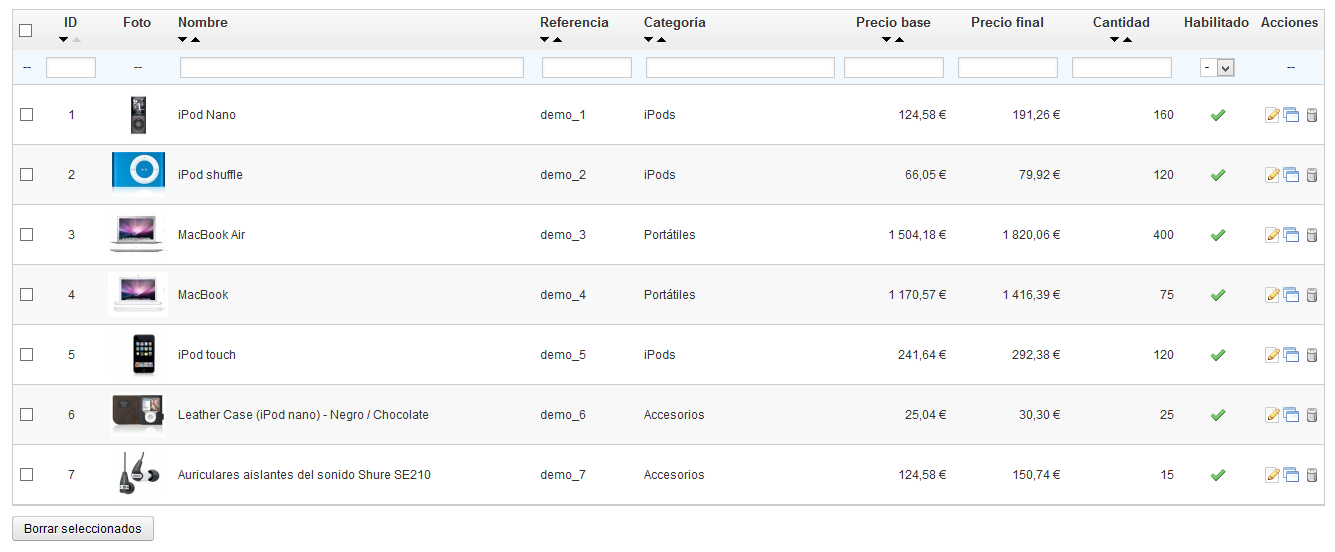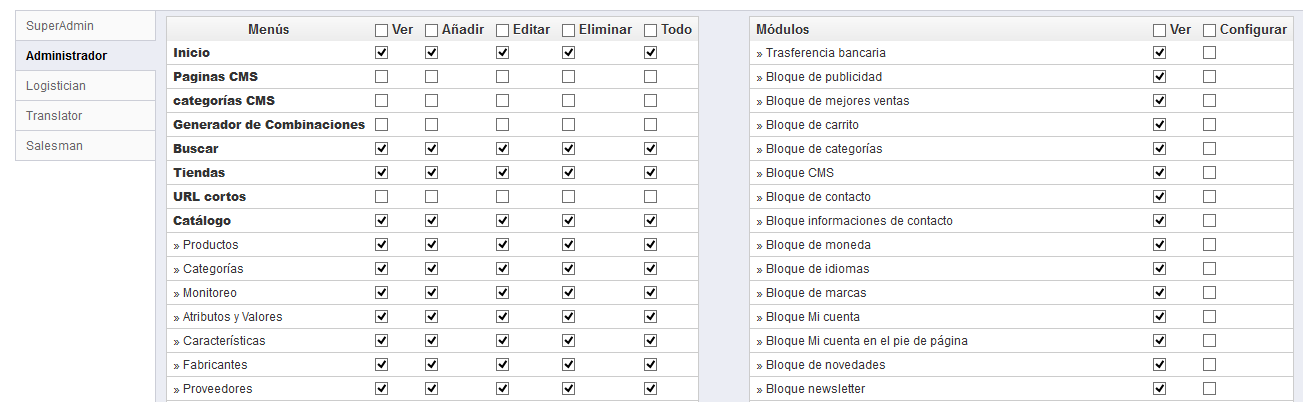...
Tómese su tiempo para inspeccionar el panel de control – Es decir, la primera página que aparece cuando accede a su back-office. No sólo se le mostrará un resumen de todo lo que necesita saber acerca de su tienda en un momento dado, con enlaces directos a las páginas más útiles, sino como un primerizo en PrestaShop, sino que también le dará algunos consejos sobre ajustes a los que debería de echar un vistazo.
La barra superior
En la parte superior del back-office se encuentra una barra de color negro que contiene un puñado de enlaces:
- (nombre de su tienda). Desde cualquier página, le lleva de regreso a su panel de control.
- Icono carrito. Abre una descripción emergente que muestra los nuevos pedidos desde la última vez que hizo clic en el icono. Un globo de ayuda emergente de color rojo indica el número de nuevos pedidos. Desde aquí, puede mostrar uno de los nuevos pedidos, o ir a la lista completa de pedidos.
- Icono personas. Abre una descripción emergente presentando los últimos clientes registrados.Un globo de ayuda emergente de color rojo indica el número de nuevos clientes. Desde aquí, puede mostrar uno de los nuevos clientes, o ir al listado completo de clientes.
- Icono globo de diálogo. Abre una descripción emergente presentando el último mensaje del servicio de atención al cliente. Un globo de ayuda emergente de color rojo indica el número de mensajes nuevos. Desde aquí, puede mostrar uno de los nuevos mensajes,o ir al listado completo de mensajes.
- Icono trofeo. Novedad en 1.5.4.Abre una descripción emergente presentando su progreso como comerciante. Un globo de ayuda emergente de color rojo indica el número de nuevos elementos. Desde aquí, puede llegar a la página completa de medallas y puntos , del módulo "Experiencia minorista".
- Campo de búsqueda "en todas partes" con lista desplegable. Le permite buscar contenido en su tienda – incluso de su página de la administración, si no recuerda dónde se encuentra una opción.
- Acceso rápido. Este es un menú de Enlaces rápidos, que presenta los enlaces más útiles, los cuales se establecen en la página de "Acceso rápido" en el menú "Administración".
- Bienvenido, (su nombre). Un simple recordatorio de la cuenta que con la que está conectado actualmente .
- Enlace "Mis Preferencias". Le dirige a la página de preferencias de su cuenta, donde puede establecer algunas opciones personales (por ejemplo, el idioma del back-office o la contraseña).
- Enlace "Salir". Le desconecta de la cuenta de usuario actual.
- Enlace "Ver mi tienda". Abre en una nueva pestaña del navegador el front-end de su tienda.
Los menús
A lo largo de sus actividades diarias administrando su tienda,tendrá que navegar a través de muchas páginas y opciones del back-office.
...
La instalación por defecto incluye un puñado de productos – principalmente productos de Apple, junto con un par de accesorios de terceros. Su única uso es ayudarle a explorar la configuración de una tienda funcional. Después de haber aprendido los entresijos de las relaciones entre productos, categorías, pedidos y clientes, debe eliminar todos estos elementos con el fin de iniciar su tienda desde cero.
Por lo tanto, debe eliminar todos los datos por defecto, lo que incluye :
...
De forma predeterminada, PrestaShop es instalado en dos idiomas: el utilizado durante la instalación del software , y el francés. Para gestionar los idiomas instalados actualmente, diríjase a la página "Localización / Idiomas". Este le presenta una tabla con los idiomas disponibles.
El idioma actualmente habilitado(s) tiene una marca de verificación de color verde, mientras que los otros presentan una "X" de color rojo. Haga clic en una marca de verificación de color verde para desactivar el idioma seleccionado, haga clic en una "X" roja para volver a activarlo .
...
Para asignar permisos a una cuenta de empleado, debe utilizar la opción "Permisos del Perfil" en la página de creación de la cuenta.
Puede editar estos permisos de la siguiente manera: diríjase al menú "Administración", seleccione "Permisos", y seleccione el perfil que desea cambiar. Una larga lista de permisos aparece.
Puede crear tantos perfiles como sea necesario, mediante el uso de la página de "Perfiles" en el menú "Administración", y luego haciendo clic en "Añadir nuevo". Escriba el nombre del perfil, valide este, luego edite estos permisos en la página "Permisos".
De forma predeterminada, un nuevo perfil no puede hacer demasiado. Es su responsabilidad realizar los ajustes específicos que respondan a las necesidades diarias de dicho perfil. Esto puede llevarle mucho tiempo, pero es necesario.
...